狙击射击火柴人最新版
87.74MB · 2025-11-26
我们在win11电脑中连接了打印机之后可以将打印机设置为默认打印机,节省我们的打印时间,有些用户就想要在win11电脑中设置默认打印机,但是却不知道win11具体如何设置默认打印机,今天小编就给大家带来win11默认打印机怎么设置,如果你刚好遇到这个问题,跟着我的方法来操作吧。
推荐下载:最新win11下载
方法如下:
1、最先开启开始菜单里的设置
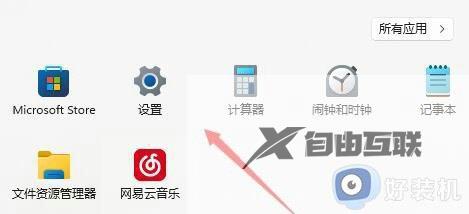
2、接着进到左侧蓝牙和其他设备
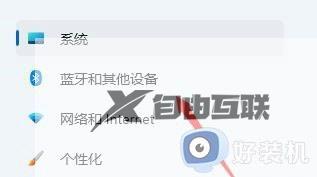
3、随后开启右侧的打印机和扫描仪
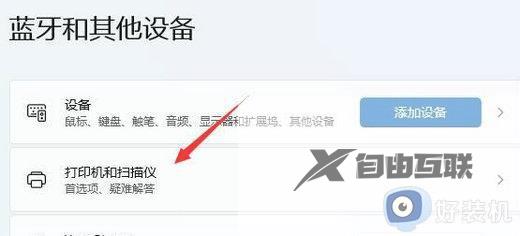
4、随后关闭下面的让Windows管理默认打印机
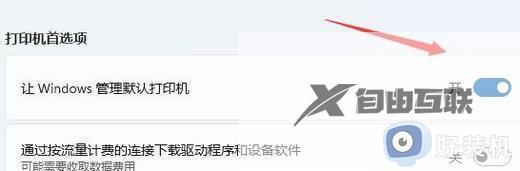
5、关闭后,在上边打印机列表里选择要想应用的打印机。
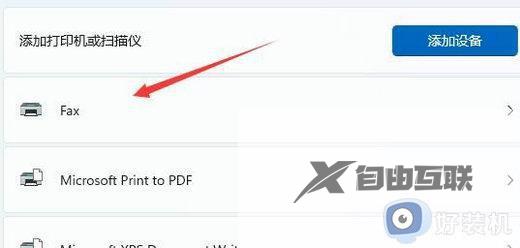
6、最终点击设为默认值就能将它设置为默认打印机了。
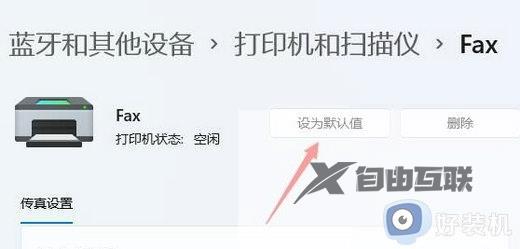
win11默认打印机怎么设置就为大家介绍到这里了。若是你也遇到同样情况的话,不妨参考本教程操作看看!